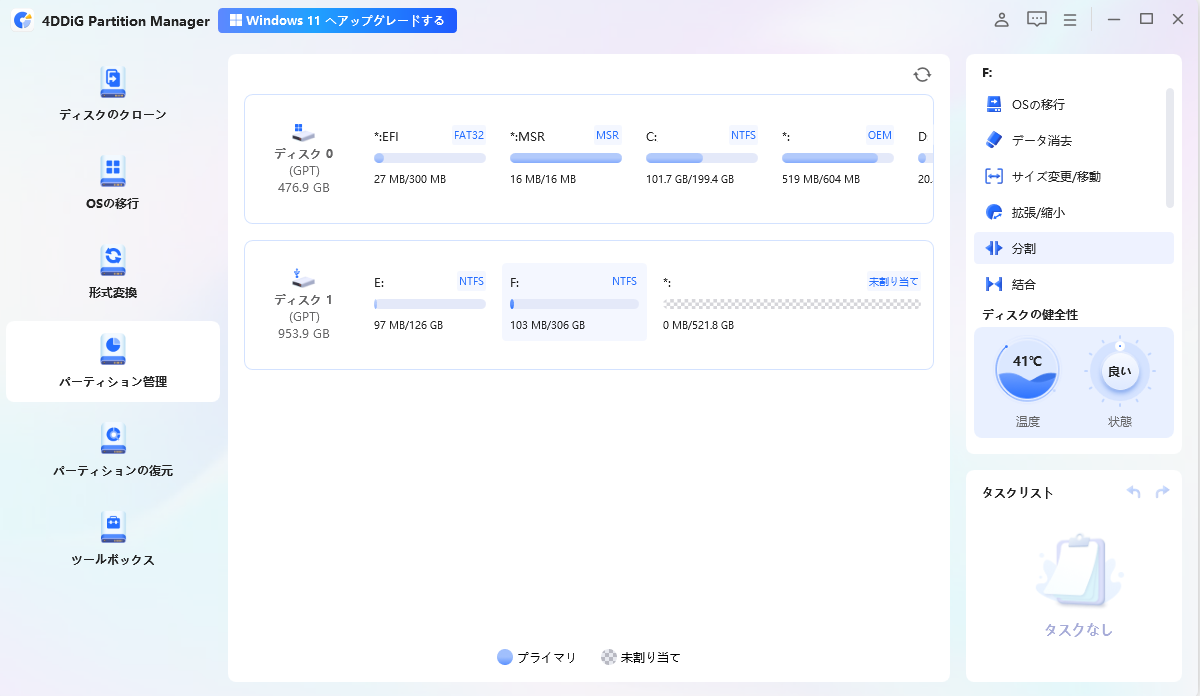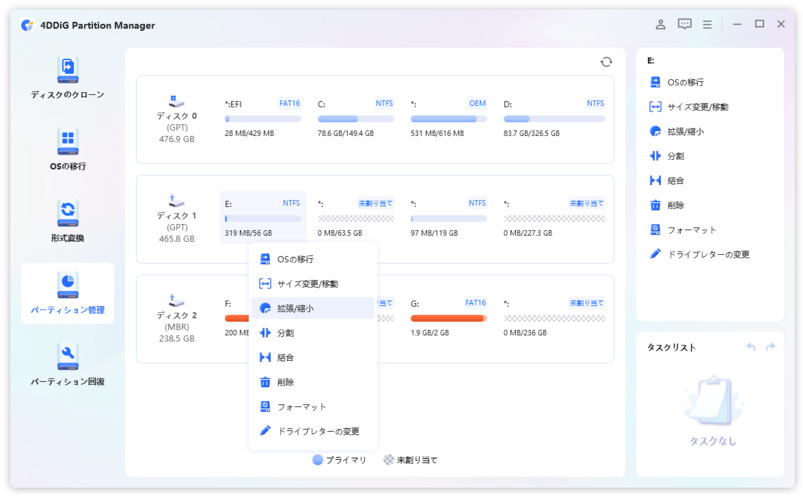ドライブレコーダーは運転中の映像を記録して安全性を高めるために重要なデバイスです。しかし、長期間使用しているとSDカードにはエラーやデータの断片化が発生することがあります。特にドラレコのSDカードフォーマットやSDカードの初期化は、カードを正常に保ち、録画の途切れを防ぐために必要な作業です。本記事では、ドライブレコーダー用SDカードのフォーマットのやり方と、エラーが発生した際の対処法について詳しく解説していきます。
Part1:ドライブレコーダー用にSDカードをフォーマットする必要性
ドライブレコーダーのSDカードを定期的にフォーマットすることは、安定した録画を維持するために非常に重要です。ドライブレコーダーは常に新しいデータを録画し、古いデータが上書きされる仕組みですが、長期間使用すると断片化やエラーが生じやすくなります。このような問題が生じると、録画データが壊れたり、録画が突然途切れたりすることがあります。
SDカードのフォーマット によってカードのデータがリセットされ、不要なファイルやエラーが取り除かれます。この定期的なメンテナンスにより、録画が途切れるのを防ぎ、ドライブレコーダーの動作を安定させることができます。
Part2:SDカードをフォーマットするタイミングは?
では、どのタイミングでフォーマットすべきなのでしょうか?以下のような状況でのフォーマットをお勧めします。
-
エラーが頻繁に表示されるとき
ドライブレコーダーに「SDカードエラー」の警告が表示された場合、フォーマットが解決策となることがあります。断片化やエラーが原因で録画が不安定になる場合も、フォーマットで元通りになることが多いです。 -
録画データが途切れたり、再生できない場合
録画データが再生できない、あるいは一部欠落する場合も、フォーマットが必要です。断片化が進んでいる可能性があるため、カードをリセットすることで改善されることが多いです。 -
新しいSDカードを使用する際
新しいSDカードを初めてドライブレコーダーで使う前にフォーマットを行うことで、デバイスとの互換性が向上し、トラブルが少なくなります。
Part3:ドライブレコーダー用にSDカードをフォーマットするやり方
ここでは、ドライブレコーダーのSDカードをフォーマットする2つの方法をご紹介します。
方法1. WindowsでドラレコSDカードをフォーマットする
まず、WindowsでSDカードをフォーマットする方法を説明します。ここでは、 4DDiG Partition Manager というパーティション管理ツールを使用します。このソフトは直感的な操作でシステム移行やクローン作成、パーティションのサイズ変更・分割などが可能で、ドライブの管理に役立ちます。
安全なダウンロード
-
4DDiG Partition Manager をダウンロードして起動します。左側の「パーティション管理」を選択します。次に、フォーマットするパーティションを右クリックし、「フォーマット」 オプションを選択します。

-
パーティションのボリュームラベル、ファイルシステム、およびクラスターサイズをリセットします。確認したら、「OK」をクリックして続行します。

-
パーティションがフォーマットされた結果をプレビューできます。問題がなければ、「タスクを実行」をクリックし、「OK」をクリックして、パーティションのフォーマットを開始します。

-
パーティションが正常にフォーマットされたら、「OK」をクリックします。

これで、SDカードのフォーマットが完了です。4DDiG Partition Managerはフォーマット以外にも、MBRをGPTに変換したりパーティションのサイズを変更したりと、初心者にも使いやすい多機能ツールです。
方法2. ドライブレコーダーでSDカードをフォーマットする
一部のドライブレコーダーには、内蔵メニューで直接SDカードをフォーマットする機能が備わっています。この方法は、PCがなくても現場で簡単にフォーマットできるため便利です。
-
ドライブレコーダーの設定メニューを開きます。
-
「メモリ管理」または「SDカード設定」などのメニュー項目を探し、「フォーマット」を選択します。
-
確認メッセージが表示されたら指示に従って操作を進め、フォーマットを完了します。
フォーマットが完了したら、録画を再開して正常に動作するか確認してください。なお、フォーマット機能がない場合は、方法1のWindowsを使用したフォーマットを試みてください。
まとめ
ドライブレコーダー用SDカードを定期的にフォーマットすることは、録画エラーの防止や安定したデータ記録のために非常に重要です。エラーが発生した場合や録画が途切れる場合には、迅速なフォーマットが解決策になることが多いです。また、4DDiG Partition Managerを使用することで、SDカードのフォーマットやシステム移行、パーティション操作も簡単に行えるため、ドライブ管理全般をスムーズに行えます。
安全なダウンロード
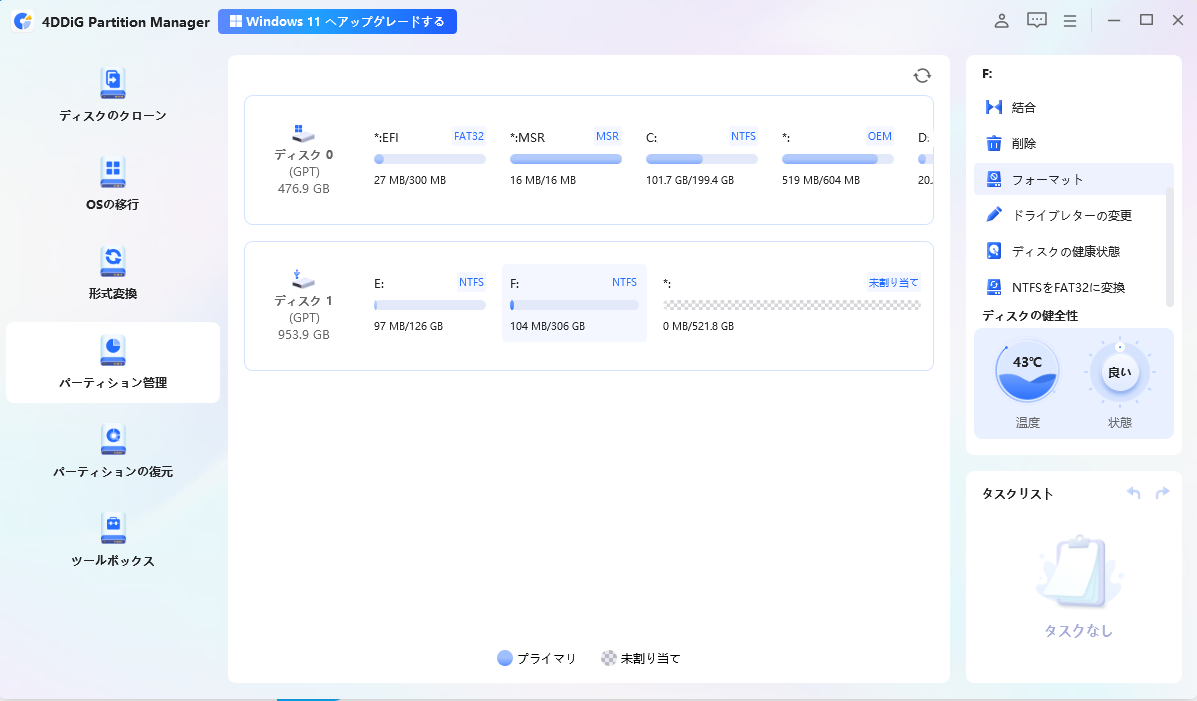
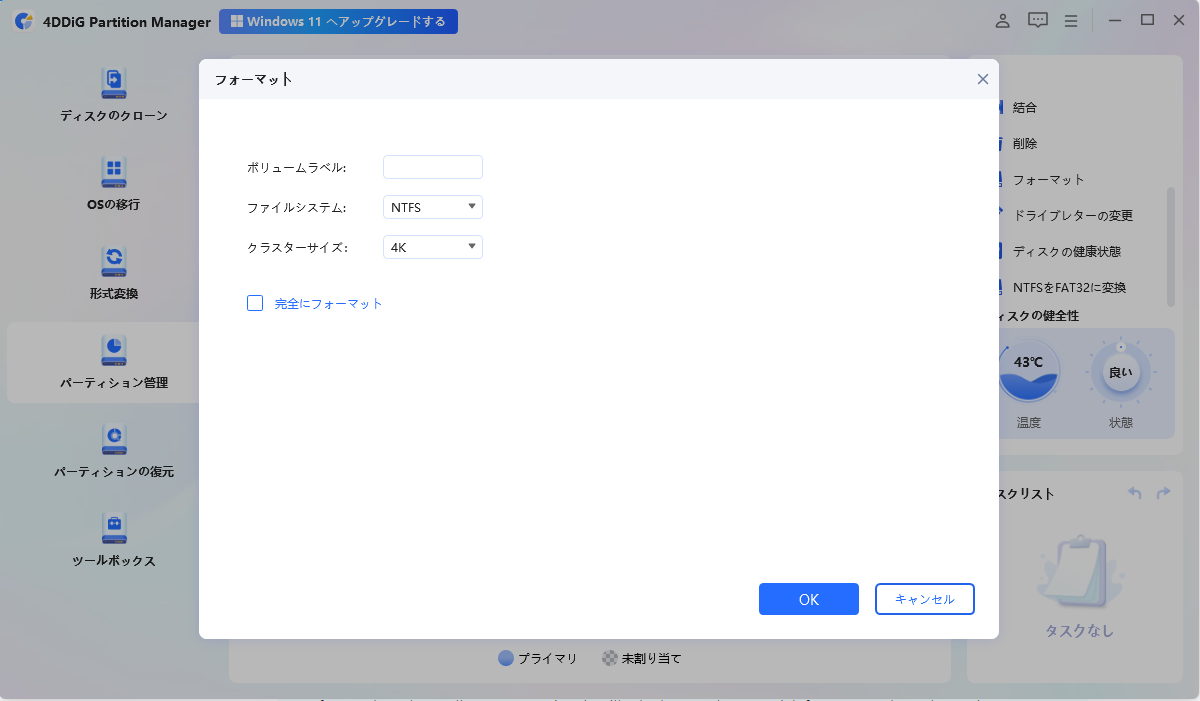
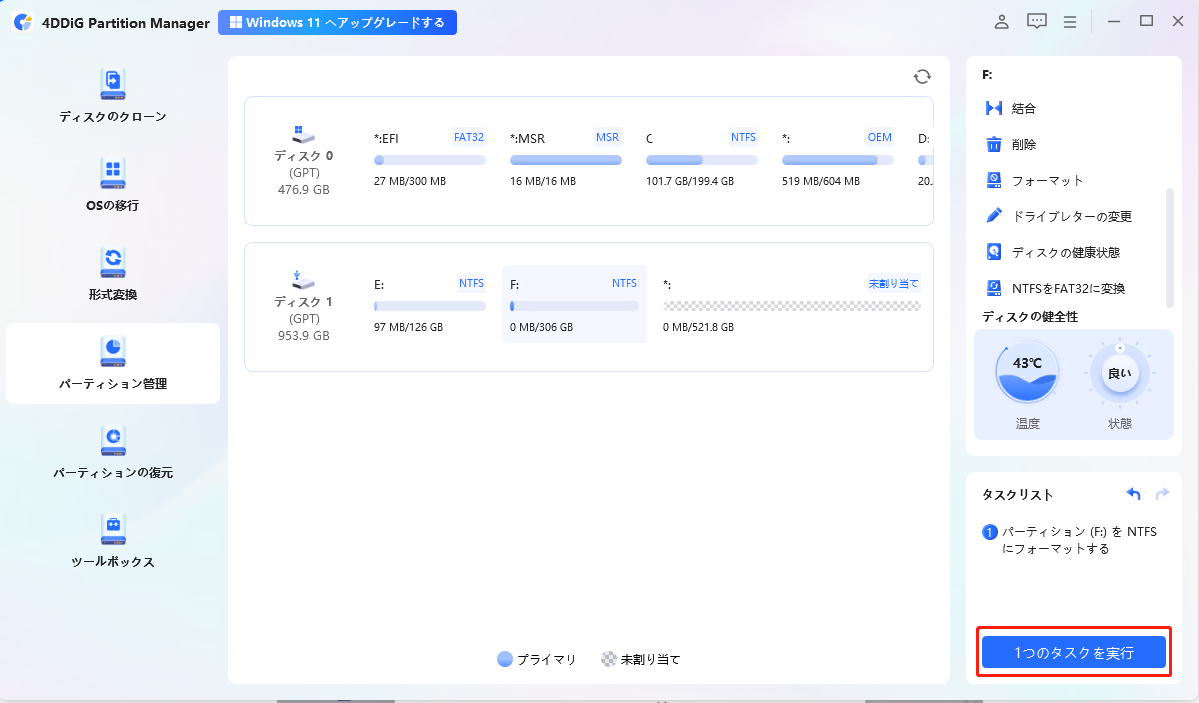
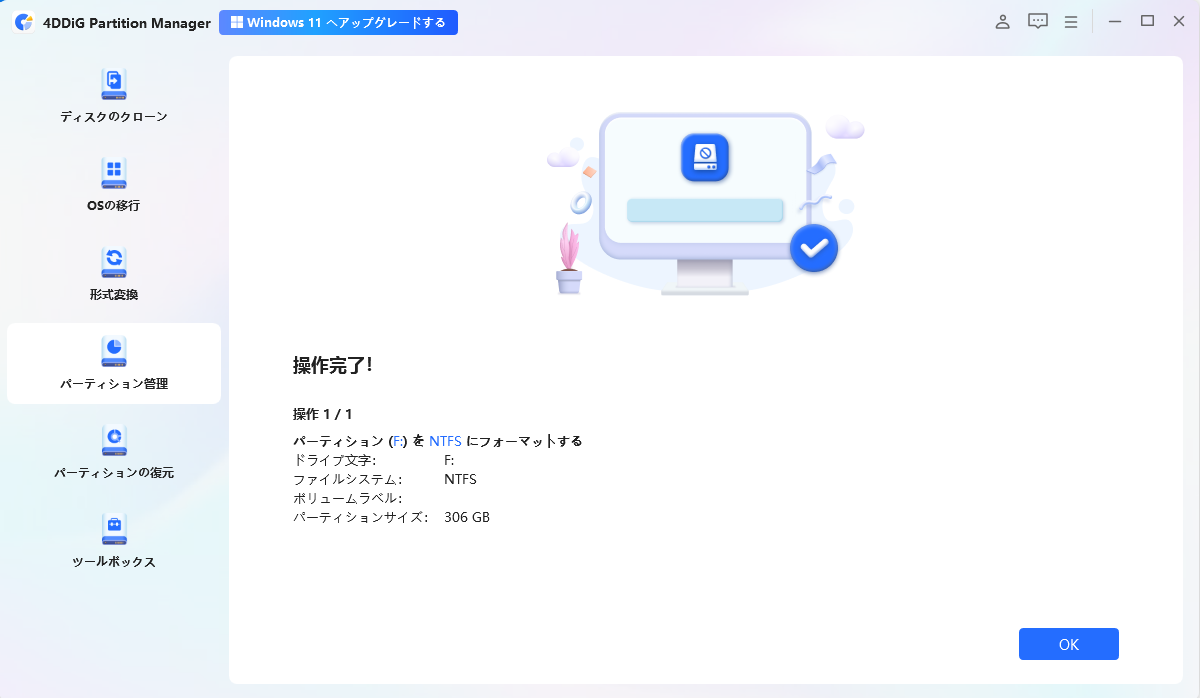
 ChatGPT
ChatGPT
 Google AI モード
Google AI モード
 Perplexity
Perplexity
 Grok
Grok